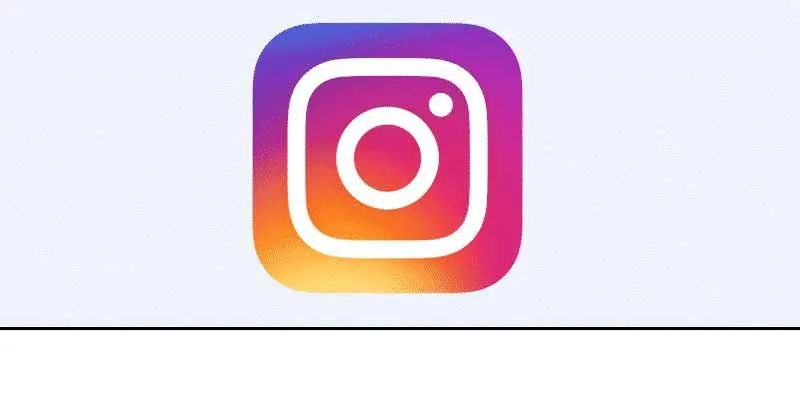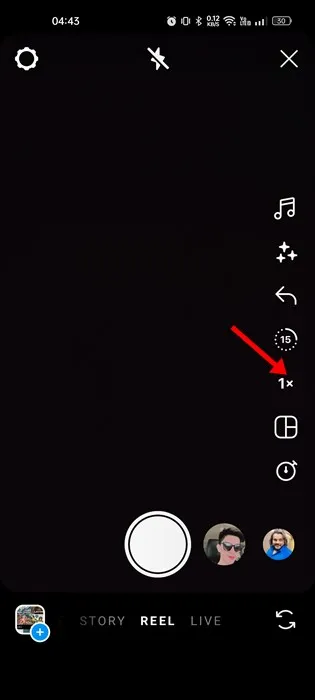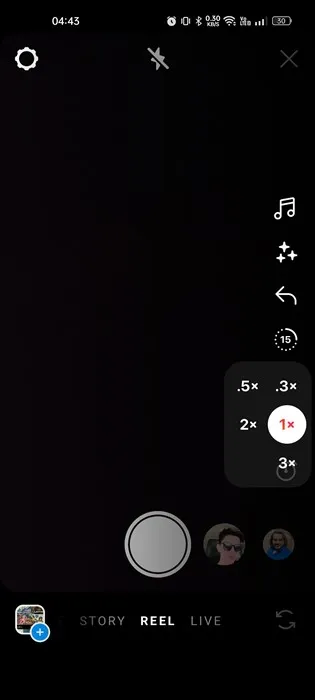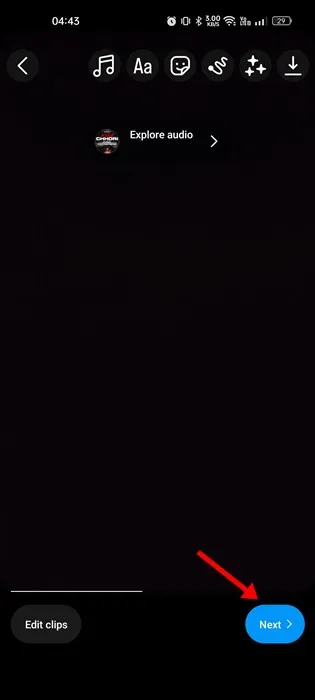З забаронай TikTok і ўвядзеннем Instagram Reels у якасці альтэрнатывы сегмент абмену відэа перажыў шмат узлётаў і падзенняў за апошнія некалькі гадоў. У нашы дні ў вас ёсць Instagram Reels і YouTube Shorts для прагляду відэа TikTok.
У той час як Instagram Reels - выдатны спосаб прадэманстраваць свой творчы талент, вам можа быць цяжка выкарыстоўваць яго, калі вы пачатковец. Перш чым публікаваць відэа Reels, вы можаце паскорыць відэа ў Instagram.
Рэгуляванне хуткасці вашых відэа - выдатны спосаб зрабіць іх больш цікавымі. Павелічэнне хуткасці таксама дае вам прастору для прагляду большага змесціва на працягу абмежаванага перыяду часу. Такім чынам, калі вы не ведаеце, як паскорыць відэа ў Instagram, працягвайце чытаць кіраўніцтва.
Паскорыць відэа для Instagram
Існуе не адзін шлях, але ёсць розныя спосабы Каб паскорыць відэа ў Instagram . Вы можаце выкарыстоўваць убудаваны відэарэдактар Instagram або староннія праграмы. Вось лепшыя спосабы паскорыць відэа ў Instagram. Давайце пачнем.
1. Усталюйце хуткасць перад рэгістрацыяй у Instagram
Дадатак Instagram для Android і iOS дазваляе Адрэгулюйце хуткасць відэа Яшчэ да рэгістрацыі. Такім чынам, выканайце некалькі простых крокаў, якімі мы падзяліліся ніжэй.
1. Спачатку запусціце праграму Instagram на вашым Android або iPhone.
2. Калі праграма адкрыецца, націсніце кнопку (+) у правым верхнім куце.
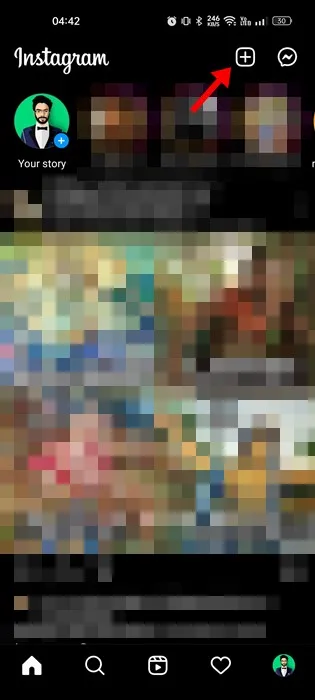
3. На экране пасля зборкі пераключыцеся на «Укладку» гісторыя" або « рана ».
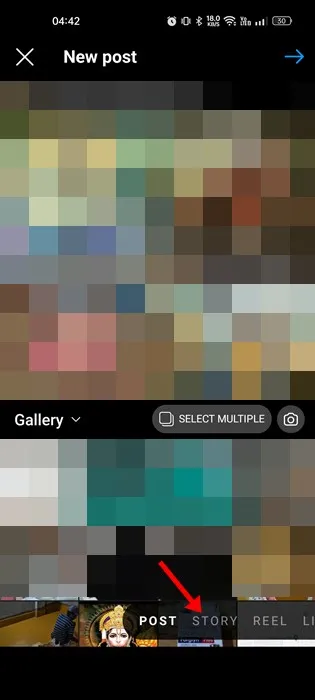
4. Цяпер, калі вы хочаце наладзіць хуткасць, націсніце 1x кнопка з правага боку.
5. Цяпер вы ўбачыце некалькі варыянтаў хуткасці прайгравання. Выберыце патрэбную хуткасць прайгравання .
6. Пасля выбару хуткасці націсніце кнопку запісу ўнізе.
7. Цяпер запішыце рэальную гісторыю або відэа і націсніце кнопку наступны.
8. Затым устаўце тэкст, налепкі, фільтры, музыку і г.д. у сваё відэа па сваім жаданні і націсніце «Далей».
Вось і ўсё! Будзе створана барабаннае відэа; Вы можаце націснуць кнопку «Падзяліцца», каб апублікаваць яго, або націснуць «Захаваць чарнавік» для наступнага выкарыстання.
2. Адрэгулюйце хуткасць відэа ў Instagram
Наладзіць хуткасць відэа ў Instagram вельмі проста; Такім чынам, вы павінны выканаць некаторыя з гэтых простых крокаў. Аднак звярніце ўвагу, што гэты метад працуе толькі для версіі Instagram для iOS.
1. Перш за ўсё, адкрыйце праграму Instagram на вашым iPhone.
2. Калі праграма адкрыецца, націсніце кнопку (+) у правым верхнім куце.
3. На экране пасля стварэння пераключыцеся на ўкладку Reel.
4. Далей націсніце на значок галерэі і выберыце відэа, хуткасць якога вы хочаце наладзіць.
5. На экране рэдагавання націсніце на значок 1x у правай частцы экрана. Далей абярыце хуткасць, якую хочаце выкарыстоўваць.
6. Пасля завяршэння націсніце кнопку «Дадаць» у правым верхнім куце, а затым націсніце «Далей».
Вось і ўсё! Хуткасць відэа будзе ўстаноўлена ў адпаведнасці з абранай вамі хуткасцю прайгравання. Калі вы скончыце, вы можаце падзяліцца відэа ці захаваць яго ў чарнавікі.
3. Адрэгулюйце хуткасць відэа з дапамогай старонняга прыкладання
Нягледзячы на тое, што старонка для стварэння відэа ў Instagram багатая функцыямі, ёй усё яшчэ не хапае шмат чаго прапанаваць праграмы для рэдагавання відэа праграмнае забеспячэнне іншых вытворцаў для android. Лёгка наладзіць хуткасць любога папярэдне запісанага відэа з дапамогай старонняга прыкладання.
Мы ўжо падзяліліся спісам Лепшыя праграмы для рэдагавання відэа ў Instagram для Android. Мы ўключылі ў гэты спіс бясплатныя і платныя праграмы для рэдагавання відэа.
Вам трэба азнаёміцца з гэтым спісам і выбраць праграму для рэдагавання відэа, якая найбольш адпавядае вашым патрэбам. Са староннімі праграмамі для рэдагавання відэа вы таксама можаце ўжываць да свайго відэа унікальныя фільтры, налепкі, змяняць колеры і г.д.
Пасля рэгулявання хуткасці відэа і ўнясення іншых змяненняў вы павінны загрузіць відэа ў свой Instagram Reels.
Такім чынам, гэта некалькі лепшых спосабаў паскорыць відэа ў Instagram. Калі вам патрэбна дапамога ў паскарэнні відэа на вашых барабанах Instagram, паведаміце нам аб гэтым у каментарах ніжэй. Акрамя таго, калі артыкул дапамагла вам, падзяліцеся ёю з сябрамі.